
iPodを使ったことがありますか?iPod Classicのクリックホイールも、iPod Touchのタッチスクリーンも、その当時流行の象徴でした。さらに、これらのデバイスは私たちの音楽の聴き方を大きく変えました。昔はカセットテープやCDなど、大きくて持ち運びに不便なものを使っていたのが、iPodによって小さくて便利な音楽プレーヤーへと進化したのです。
今では、Spotifyのような音楽ストリーミングサービスが主流となっています。でも、SpotifyのプレイリストをiPodに入れようとすると、うまくいかないことがあります。なぜなら、iPod Touch(第7世代)だけがSpotifyと直接同期でき、iPod Shuffle、Nano、Classicなどの古いモデルは使用できないからです。
でも心配しないでください!どんなiPodモデルを使っても、この記事でiPodにSpotify音楽を入れる方法をお教えします。思ったより簡単ですよ!今すぐ、iPodでSpotifyを楽しみましょう!
パート 1. iPodでSpotifyを再生できますか?
| iPodモデル | iPod Touch | iPod Classic | iPod Nano | iPod Shuffle |
| ストレージ容量 | 32~64GB | 最大160GB | 最大16GB | 最大4GB |
| 最終iOS パーション | 第5世代:iOS 9 第6世代:iOS12 第7世代:iOS 15.5 |
✖ | ✖ | ✖ |
| Spotifyに対応 | 対応(iOS 15以上) | ✖ | ✖ | ✖ |
以前はiPod Touch第5世代以降のモデルはSpotifyを再生できます。しかし、Spotifyシステムのアップグレードによって、現在はiOS 15以降のOSが搭載されているデバイスをサポートしています。そのため、Spotifyを再生できるiPodモデルは非常に限られています。Spotifyはこれらのデバイス向けのネイティブアプリを提供していないため、代替手段が必要です。例えば、ViWizardを使ってSpotifyの楽曲をダウンロードし、iPodにインポートして再生することが可能です。
ただし、iOS 15.0以上を搭載しているユーザーには、Spotifyの使用は非常に簡単です。iPhoneやiPadと同様に、App StoreからSpotifyアプリをダウンロードして、音楽を楽しむことができます。
素晴らしいSpotify音楽ダウンローダーであるViWizardは、Spotifyの音楽、プレイリスト、アルバム、アーティスト、ポッドキャストをMP3、AIFF、WAV、FLAC、M4A、M4B形式にロスレスでダウンロード・変換できます。これにより、どのプレーヤーやデバイスでもオフラインでSpotifyの音楽を楽しむ素晴らしい体験を提供します。
パート 2. iPod Touch 7でSpotifyを再生する
iPod Touch第7世代は、iOS 15.5が搭載されているため、Spotifyアプリを使用して音楽を再生することができます。以下に、iPod TouchでSpotifyを使用するための詳細な手順を説明します。
前提条件:
- iPod Touch第7世代 (iOS 15.0以降を搭載)
- 安定したインターネット接続 (Wi-Fiをおすすめ)
- Apple ID (App Storeアクセス用)
- プレミアムアカウント (オフラインモード用)
Step 1App StoreからSpotifyアプリをインストール
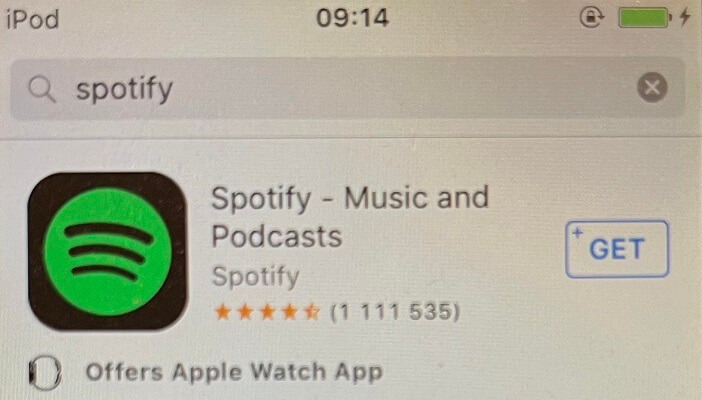
- iPod Touchのホーム画面からApp Storeを開きます。
- App Storeの検索バーに「Spotify」と入力して検索します。
- Spotifyアプリのアイコンが表示されたら、「インストール」をタップして、アプリをダウンロードします。
- ダウンロードが完了したら、ホーム画面にSpotifyアイコンが表示されます。
Step 2Spotifyアカウントにログイン
- Spotifyアプリを開きます。
- すでにアカウントをお持ちの方は、「ログイン」をタップして、Spotifyのユーザー名とパスワードを入力します。
- まだアカウントを作成していない場合は、「サインアップ」をタップして、必要な情報を入力して新しいアカウントを作成します。
- ログイン後、アプリにアクセスでき、音楽を検索して再生することができます。
Step 3iPodで音楽を検索して再生

- Spotifyアプリ内で、お気に入りのアーティスト、アルバム、プレイリスト、または曲を検索します。
- 音楽を再生したい場合は、曲をタップすると再生が開始されます。
- プレイリストやアルバムも同様に、タップすることでその内容が再生されます。
Step 4Spotifyの曲をダウンロードしてオフライン再生(プレミアムユーザーの場合)
もしSpotify プレミアムユーザーの場合、オフラインでSpotify音楽を聴くことができます。以下の手順で音楽をダウンロードできます。
- Spotifyアプリ内で、ダウンロードしたいアルバムやプレイリストを開きます。
- プレイリストまたはアルバム名の下にあるダウンロードボタンをタップします。
- ダウンロードが完了すると、インターネット接続なしでSpotify音楽をオフラインで再生することができます。
以上の手順に従って、iPod TouchでSpotifyを簡単に再生できるようになります。音楽を楽しむための準備は簡単で、いつでも好きな曲を聴くことができます。もしSpotifyがiPod Touchで動作しない場合、原因としてデバイスが古すぎることが考えられます。Spotifyを利用するには、iPodが少なくとも第5世代モデルであり、iOS 15.0以上を搭載していることを確認してください。デバイスが古いか、最新のアップデートをサポートしていない場合は、お気に入りのSpotify音楽にアクセスするために代替方法を試す必要があるかもしれません。以下の部分を読んでください。
パート 3. iPod Touch/Shuffle/Nano/Classicの全モデルでSpotifyを再生する
もし、古いiPodモデル(iPod Shuffle、Nano、Classicなど)にSpotify音楽を再生しようとしたことがあれば、いくつかの問題があるかもしれません。コンピューターにSpotify曲をダウンロードしても、それを直接iPodに同期できません。これは主にDRM技術が原因です。DRMはダウンロードされた音楽を不正使用から保護し、互換性のないデバイスやアプリでの再生が制限されます。もしあなたのiPodがSpotifyによって公式にサポートされていない場合、Spotify音楽をiPodで再生できません。
iPodで直接Spotify音楽を再生するための解決策として、ViWizard Spotify Music 変換ソフトが非常に便利です。Spotifyライブラリ全体をオフラインで聴けるようにダウンロードするだけでなく、iPodが再生できるファイル形式(MP3など)に音楽を変換することもできます。これにより、DRMやその他の制限に縛られることなく、ダウンロードした音楽に完全にアクセスできるようになります。iPhoneや他のデバイスを使うことなく、直接iPodで再生できます。また、車のインフォテインメントシステムのための携帯音楽ソースとして、Spotify音楽やポッドキャスト、オーディオブックをiPodに保存して利用することもできます。
- Spotifyの曲、アルバム、プレイリスト、ポッドキャストなどをダウンロード
- ロスレスでSpotifyの音楽をMP3、FLAC、WAV、M4A、M4Bに変換
- オフラインでSpotify音楽をいつでもどのデバイスでも再生可能
- WindowsとmacOS、そして最新のSpotifyに対応
Step 1Spotifyアカウントを使ってログイン
まず、お使いのOSシステムに応じてViWizard Spotify Music 変換ソフトをダウンロードして開き、Spotifyアカウントを使用してログインします。これにより、Spotifyライブラリにアクセスし、音楽を変換・ダウンロードできるようになります。
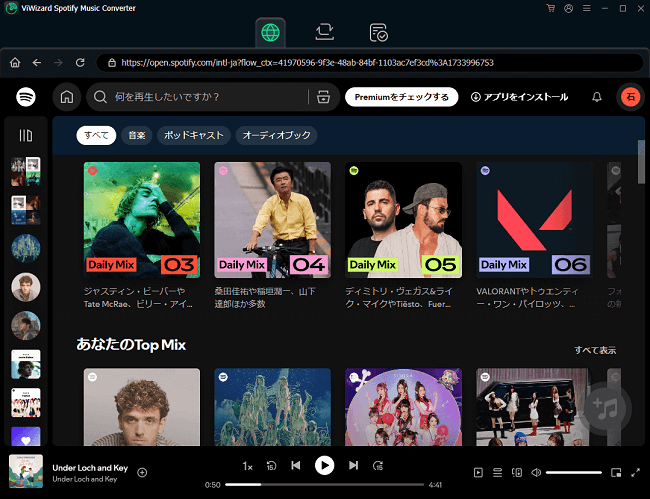
Step 2iPodに対応している形式を設定
iPodでサポートされる形式は以下の通りです:AAC、保護されたAAC(iTunes Storeから購入したコンテンツ)、MP3、AIFF、WAVです。幸いなのは、ViWizardのメニューアイコンをタップして「環境設定」を選択し、出力フォーマットにはiPodで再生できるMP3、AIFF、WAVの三つの形式を見つけます。MP3は最も使われているフォーマットからお勧めします。さらに、出力のほか、ビートレート、サンプルレートなどもカスタマイズできます。
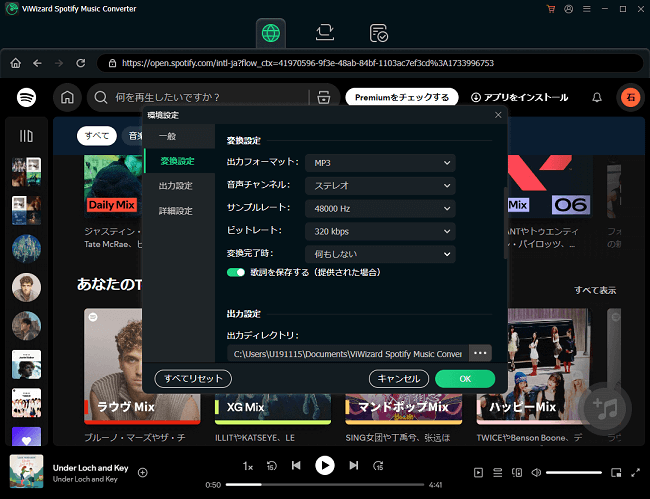
Step 3iPodで再生したいSpotify音楽を選択
ViWizardの内蔵ウェブプレーヤーを使って、SpotifyライブラリからiPodで再生したい音楽を選びます。曲、アルバム、またはプレイリストをブラウズして、ダウンロードしたいトラックを選択して開きます。右下にある「+」アイコンをタップしてライブラリを読み込みます。その後、曲をチェックして変換リストに追加します。
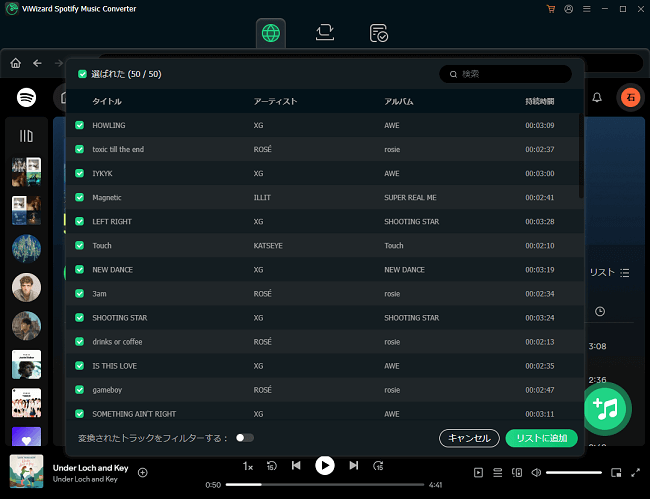
Step 4Spotify音楽をMP3にダウンロード
設定が完了したら、「変換」ボタンをクリックして変換プロセスを開始します。ViWizardは、15倍速で曲を変換するので、時間がかかりません。変換中は、各曲の進行状況を確認できます。変換が完了したら、出力フォルダを開いて、新しく変換されたSpotifyのトラックを見つけてください。これらのファイルをiPodに転送することができます。

パート 4. Spotifyの曲をiPodに同期して再生する
Spotifyの音楽をコンピュータにローカルフャイルとしてダウンロードし、その音楽をiPod Touchに同期してオフラインで聴きたい場合、以下の手順で簡単に同期できます。
iPod Touchにローカルファイルを同期する
iTunesを使ってSpotifyの曲をiPodに同期
- 互換性の問題を避けるため、iTunesを最新のバージョンにアップデートします。
- iTunesを開き、「ファイル」>「ライブラリにファイルを追加」を選択します。ダウンロードしたSpotifyの音楽を選んでライブラリに追加します。
- USBケーブルでiPodをコンピュータに接続します。iTunesの左上にあるiPodアイコンをクリックします。
- 左側の「設定」セクションから「ミュージック」を選び、「音楽を同期」にチェックを入れ、「選択したアーティスト、アルバム、ジャンル、およびプレイリスト」を選択します。
- Spotifyの音楽が保存されているプレイリストやフォルダを選択し、「適用」をクリックします。
- 同期が終了するまで待ち、完了したらiPodを安全に取り外します。
Finderを使ってSpotifyの曲をiPodに同期
- USBケーブルでiPodを接続すると、FinderのサイドバーにiPodが表示されます。iPodアイコンをクリックして選択します。
- 必要に応じて「デバイスを信頼」を選択し、パスコードを入力します。
- Finderウィンドウの「ミュージック」タブをクリックし、「iPodに音楽を同期」を選択します。「選択したアーティスト、アルバム、ジャンル、プレイリスト」を選びます。
- Spotify音楽が保存されているプレイリストやフォルダに移動し、同期したい曲を選択します。
- Spotifyの音楽が保存されているプレイリストやフォルダを選択し、「適用」をクリックします。
- 「同期」をクリックして同期を開始し、完了するまで待ちます。同期が終了したらiPodを取り外します。
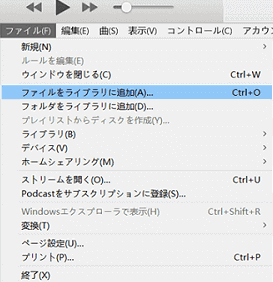
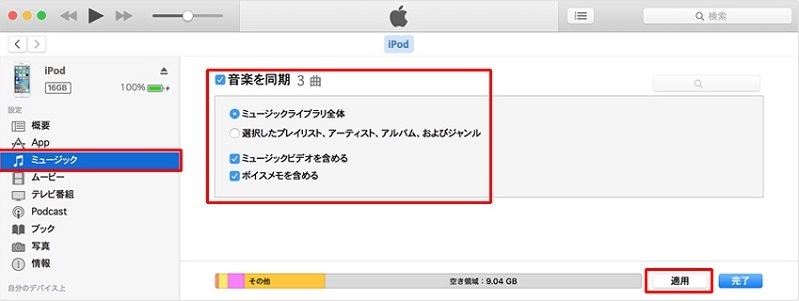
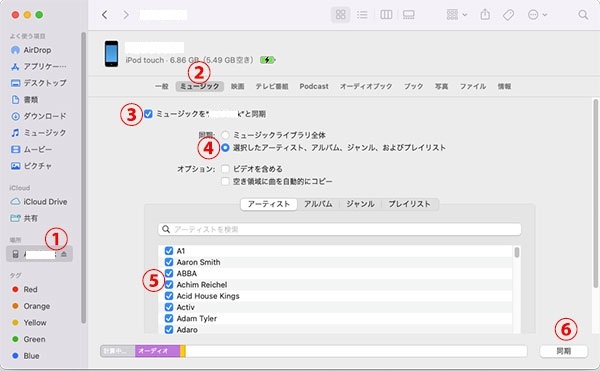
iPodで同期したSpotifyの曲を再生する
iPod Touch(すべてのモデル):
- iPodのロックを解除してホーム画面に移動します。
- 同期した音楽は「ミュージック」アプリに保存されています。
- ライブラリタブをタップし、「プレイリスト」「アーティスト」「アルバム」「曲」から同期した音楽を選びます。
- いずれかの曲、アルバム、プレイリストをタップして、同期した音楽を再生します。
iPod Classic、Nano、Shuffleの場合:
- 「ミュージック」を開き、希望する曲を選んで再生します。
- iPod Shuffleは画面がないため、シャッフル再生モードで音楽が再生され、アルバムや曲を直接ブラウズすることはできません。
これで、Spotifyの音楽をiPodに同期して、いつでもオフラインで楽しむことができます。
パート 5. まとめ
Spotifyの曲をiPodに簡単にダウンロードして再生する方法を紹介しました。もしiPod Touch第7世帯をお持ちであれば、Spotifyアプリを簡単にインストールして、プレミアムアカウントを使ってSpotifyの曲をダウンロードすることができます。しかし、古いiPodモデルをお使いの場合、ViWizard Spotify Music 変換ソフトを使う必要があります。これにより、Spotifyの曲を制限なしでiPodに転送して再生することができます。

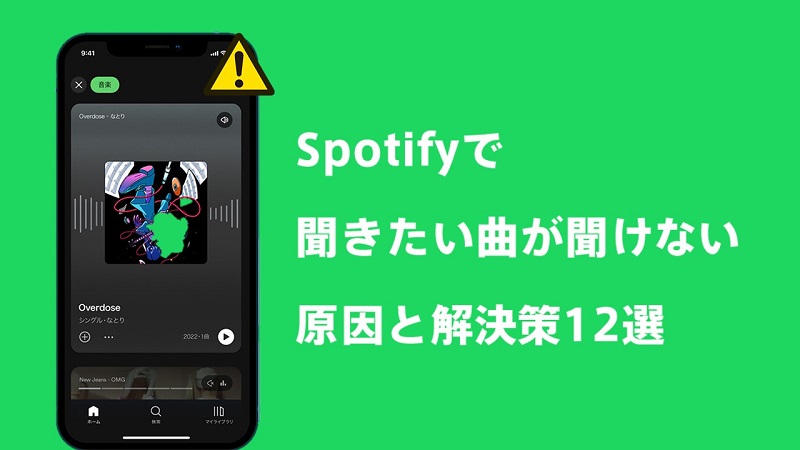
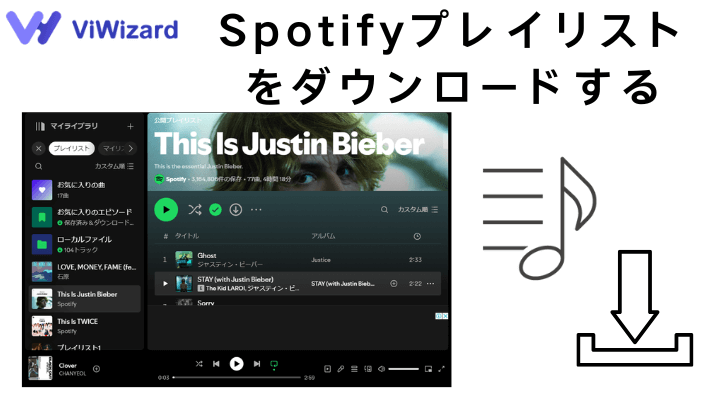
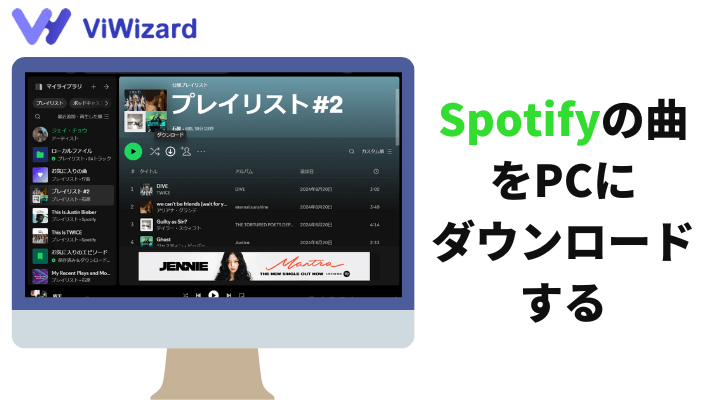
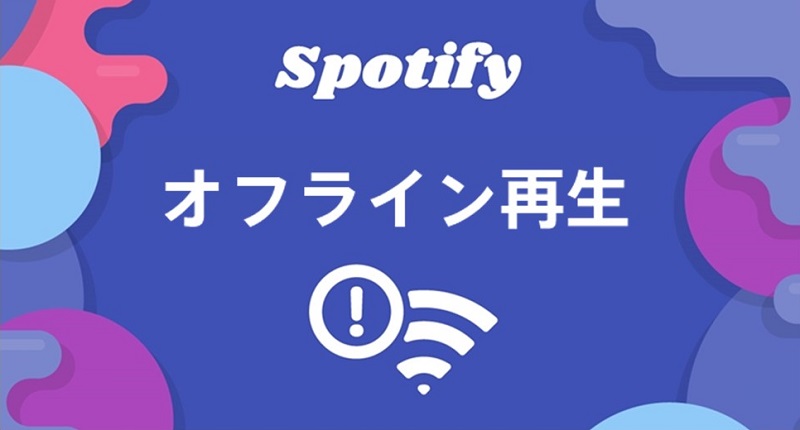


コメントを残す (0)